Geanimeerde cover art van Apple Music werkt niet: Oplossing
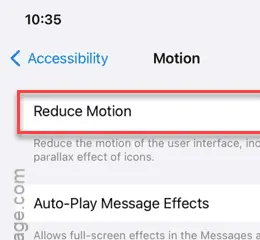
Geanimeerde covert art komt niet voor nummers op je Apple Music-app op iPhone? Deze geanimeerde cover arts voegen een fijne touch toe aan het esthetische deel van het gebruik van Apple Music. Dus als je de geanimeerde covers niet ziet, moet je dit regelen via de Apple Music-instellingen.
Oplossing 1 – Schakel de functie Geanimeerde kunst in
Je moet de geanimeerde kunst in de Apple Music-app inschakelen om de geanimeerde verborgen kunst te kunnen zien.
Stap 1 – Hiervoor moet je naar de Apple Music- instellingen gaan.
Stap 2 – Open de pagina Instellingen door eenmaal op de ⚙-knop te drukken.
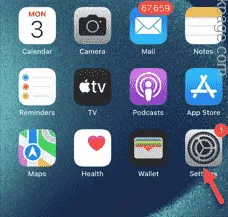
Stap 3 – Wanneer de pagina Instellingen is geladen, gaat u naar beneden totdat u de app “ Apple Music ” ziet.
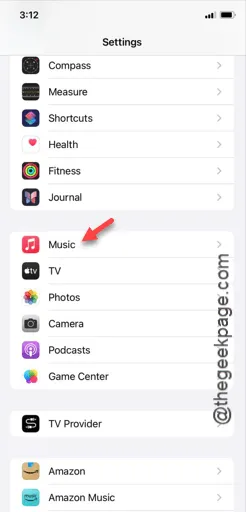
Stap 4 – Scroll langzaam naar beneden door de Apple Music-instellingen terwijl je zoekt naar het tabblad ‘ Geanimeerde kunst ’.
Stap 5 – Als het is uitgeschakeld, tikt u erop om het te openen.
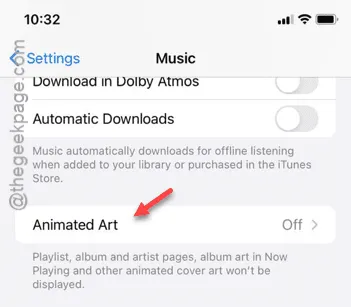
Stap 6 – Zorg ervoor dat je de functie “ Geanimeerde kunst ” daar inschakelt .
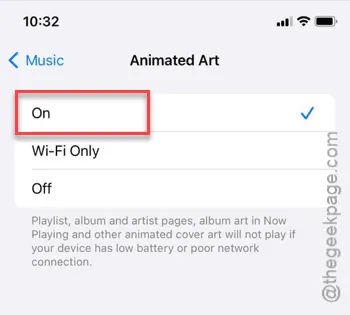
Zodra u de instellingen voor Animatiekunst hebt ingeschakeld, sluit u Apple Music en start u het opnieuw op.
Bekijk een nieuw album van je favoriete artiest. Je ziet daar de geanimeerde artcover.
Oplossing 2 – Schakel de energiebesparende modus uit
Apple probeert het batterijverbruik te verminderen door de animatiefunctie uit te schakelen wanneer uw iPhone in de energiebesparende modus staat.
Stap 1 – U kunt direct controleren of de iPhone in de energiebesparende modus staat of niet. Het batterijpictogram verandert in een gele modus wanneer u de energiebesparende modus gebruikt.
Stap 2 – Als u het gebruikt, ga dan naar Instellingen .
Stap 3 – Zoek en laad daar het tabblad “ Batterij ”.
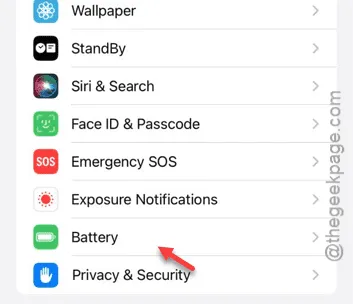
Stap 4 – Schakel hier de “ Laagvermogenmodus ” uit.
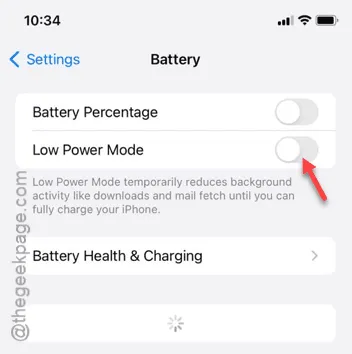
Zodra u de energiebesparende modus hebt uitgeschakeld, keert u terug naar Apple Music. Later kunt u zien of u de geanimeerde kunst in de albumillustratie op Apple Music kunt bekijken.
Oplossing 3 – Schakel de functie Beweging verminderen uit
U kunt de functie voor bewegingsvermindering uitschakelen via de toegankelijkheidsinstellingen op uw iPhone.
Stap 1 – Open op de pagina iPhone-instellingen de instellingen voor ‘ Toegankelijkheid ’.
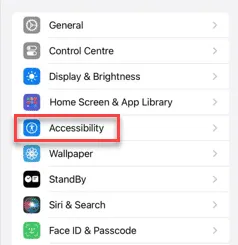
Stap 2 – Open de instellingen voor “ Beweging ” onder alle andere toegankelijkheidsopties .
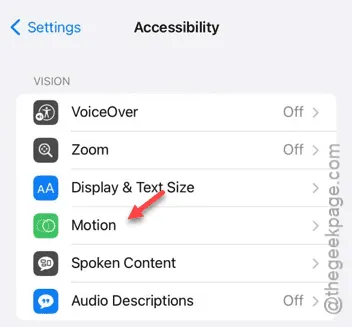
Stap 3 – Wanneer het aanraakscherm opengaat, zoekt u naar de functie “ Beweging verminderen ”.
Stap 4 – Als de optie ‘Beweging verminderen’ is ingeschakeld, moet u deze uitschakelen .
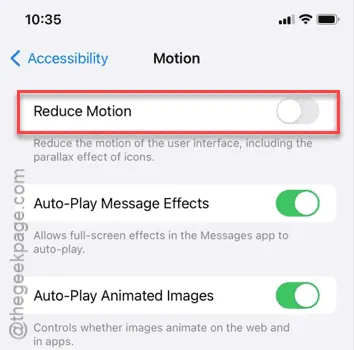
Nadat u deze bewegingsreductiefunctie hebt ingetrokken, worden de geanimeerde artworkcovers hersteld in Apple Music.
Open een van je favoriete albums om te controleren of je de geanimeerde cover kunt zien.
Oplossing 4 – Geanimeerde kunst is mogelijk niet beschikbaar
Ziet u nog steeds geen geanimeerde artwork in een bepaald album? Het is mogelijk dat het album geen geanimeerde albumcover heeft. Dit is over het algemeen het geval bij de oudere albums van indie-artiesten. U kunt dit controleren door te proberen hetzelfde album te openen in Apple Music vanaf een ander Apple-apparaat (zoals vanaf uw iPhone/iPad/Mac).
Ik hoop dat deze oplossingen je geholpen hebben!



Geef een reactie